Урок 27. Три способа удаления эффекта красных глаз
Урок 27. Три способа удаления эффекта красных глаз
Думаю, многим известен эффект красных глаз, зачастую появляющийся на фотографиях. Несомненно, впечатление от кадра он портит, особенно если вы любите показывать свой виртуальный альбом знакомым. Я не буду вам объяснять, что данный эффект появляется из-за вспышки и расширенного зрачка в плохом освещении, нет! Я просто покажу, как избавиться or него при помощи Photoshop CS.
Способов существует много, но лично я использую три.
— при помощи каналов;
— при помощи корректировки цветов;
— при помощи нового инструмента Photoshop CS Color Replacement (Заменитель цвета).
Рассмотрим их по порядку.
КАНАЛЫ
Шаг 1
Откройте изображение, которое вы хотите отредактировать (рис. 27.1).

Рис. 27.1. Изображение для редактирования
Необходимо, чтобы изображение находилось в режиме RGB (Red, Green, Blue), потому что именно с этими тремя каналами будет удобно работать.
Теперь выберите инструмент Elliptical Marquee (Эллиптическое выделение).
Использовать удобней его, потому что объект имеет овальную форму. Итак, выделите красную область сначала на одном глазу, а затем (удерживая клавишу <Shift>, чтобы не отменить предыдущее выделение) — на другом.
Примечание
В данном случае я выбрал инструмент фиксированного размера 7x7 рх (рис. 27.2).

Рис. 27.2. Эллиптическое выделение
Шаг 2
Перейдите на вкладку Channels (Каналы) и сделайте активным канал Blue (Синий) (можно также выполнить комбинацию клавиш <Ctrl>+<3>).
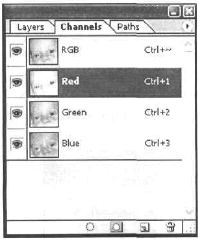
Рис. 27.3. Палитра Channels
Выполните комбинацию клавиш <Ctrl>+<C> для копирования в буфер области глаз в активном канале. Надо вставить tе в то же место, только в красном канале Поэтому выполните комбинацию клавиш <Ctrl>+<l> или же просто щелкните по каналу Red (Красный), а затем выполните комбинацию клавиш <Ctrl>+<V> (рис. 27.3).
Шаг 3
Посмотрите, что получилось на фотографии, нажав на клавишу <~>. В 95 % случаев можно заметить зеленый оттенок. Этот эффект появляется из-за смешения красного и синего каналов. Чтобы убедиться в этом, попробуйте взять обычные краски (акварель, гуашь и т. п.) и смешать эти два цвета.
Здесь действует такой же принцип. По случайному стечению обстоятельств у меня данного эффекта не наблюдается, если и у вас его тоже нет, то можете пропустить этот шаг.
Но вернемся к основной проблеме. Для удобства, как я уже упоминал ранее, вам нужно нажать клавишу <">, а не <Ctrl>+<~>. В первом случае вы сможете просматривать все три канала, оставаясь в режиме редактирования текущего, во втором — нет.
Устраняется зеленый оттенок в зрачках при помощи функции Fade (Исчезновение). Выполните команду Edit | Fade (Редактирование | Исчезновение) либо комбинацию клавиш <Alt>+<Shift>+<F> и задайте для Blending Mode (Режим смешивания) значение Normal (Нормальный), a Opacity (Непрозрачность) — 80.
Вот и все, финальный результат в стопроцентном разрешении смотрите на рис. 27.4.
Если быть объективным, то этот способ не является самым лучшим, потому что:
— требует больших временных затрат;
— зачастую красная область, как в моем примере, разного размера.

Рис. 27.4. Режим смешивания
ЦВЕТОКОРРЕКЦИЯ
Способ цветокоррекции существенно проще в исполнении. Весь смысл заключается в уменьшении доли красного в изображении путем корректировки параметра Hue/Saturation (Оттенок/Насыщенности). Недостаток этого способа заключается в том, что его можно применять только к изображениям с малым разрешением, где зрители не будут всматриваться: есть ли блики от фотоаппарата или нет. На большой картинке эти блики будут ярко выражены.
Итак, выделите по способу, описанному только что, красные участки и выполните комбинацию клавиш <Ctrl>+<U>, или же выполните команду Image | Adjustments | Huе/Saturation (Образ | Корректировка | Оттенок/Насыщенность) и введите значения, как на рис. 27.5. Сразу хочу оговориться, что параметры могут слегка отличаться, так как цветопередача вашего фото может быть иной. Если это так, задайте параметры в соответствии с цветом на изображении. Финальный результат можно посмотреть на рис. 27.6.
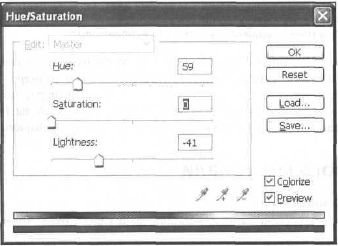
Рис. 27.5. Диалоговое окно Hue/Saturation

Рис. 27.6. Финальный результат
Использование нового инструмента Color Replacement Photoshop CS
Этот способ, на мой взгляд, самый простой, быстрый и максимально эффективный.
В новой версии Photoshop появился очень интересный инструмент Color Replacement (Заменитель цвета). С его помощью вы можете перекрасить любой предмет в любой цвет без особых усилий. В связи с таким замечательным новшеством родился новый способ удаления эффекта красных глаз.
Сделайте активным инструмент Color Replacement (нажатием клавиши <J>).
Измените размер кисти, установив его равным 1, другие параметры изменять не стоит. Найдите на краях области глаза темный участок и, удерживая клавишу <Alt>, щелкните на нем левой кнопкой мыши.
Примечание
Размер кисти мы устанавливаем настолько малым, поскольку именно маленькая точка поможет определить настоящий цвет. Если вы попробуете увеличить размер кисти, например, до пяти, на изображении такого же размера, то к цвету добавится много лишнего красного, что неприемлемо.
С цветом вы теперь определились, если нет, то оптимальным вариантом будет 717165 или 3D3D45. Теперь возьмите кисть большего размера, например, 3.
Закрасьте красные участки глаз. Вы изучили три примера, которые можно реально применить на практике. Я больше чем уверен, что вы найдете новые способы устранения этого дефекта, но это будут уже ваши вариации.
Что нового мы узнали
В этом уроке мы научились:
— работать с инструментом Color Replacement (Заменитель цвета);
— использовать каналы дли корректировки цветов:
— использовать функцию Fade (Исчезновение).
Более 800 000 книг и аудиокниг! 📚
Получи 2 месяца Литрес Подписки в подарок и наслаждайся неограниченным чтением
ПОЛУЧИТЬ ПОДАРОКЧитайте также
Программы для удаления Spyware и Adware
Программы для удаления Spyware и Adware Незваный гость, как известно, хуже врага – пусть даже он и не пакостит особо, а просто торчит в вашем доме, оттягивая на себя внимание и без конца встревая в вашу жизнь. И хотя те «гости», нет, это не вирусы – хотя по злокозненности наши
Урок 2 Выбор способа подключения, модема и провайдера
Урок 2 Выбор способа подключения, модема и провайдера Итак, мы решили окончательно и бесповоротно, что Интернету в нашем доме быть! С чего начать? Есть два варианта, все зависит от того, насколько продвинутым пользователем вы собираетесь стать.Первый – положиться во всем
Проблема удаления объекта “Singleton”.
Проблема удаления объекта “Singleton”. В приведенной выше реализации класса Singleton, есть метод создания объекта, но отсутствует метод его удаления. Это означает, что программист должен помнить в каком месте программы объект удаляется. Другая проблема, связанная с удалением
Устранение эффекта красных глаз
Устранение эффекта красных глаз В шестой главе, в которой шла речь о плагинах компании Andromeda Software, мы рассматривали модуль Andromeda RedeyePro, позволяющий бороться с эффектом красных глаз на снимках. Сегодня практически любой фотоаппарат (цифровой или пленочный) имеет
Red Eye Remover (Устранение красных глаз)
Red Eye Remover (Устранение красных глаз) Red Eye Remover (Устранение красных глаз) – это не плагин для Photoshop, а самостоятельная программа. Тем не менее, мы решили включить его описание в эту книгу. Плагин подобного плана был уже описан выше, и мы позволили себе отойти от
Урок 29. Удаление эффекта засветления фотографии
Урок 29. Удаление эффекта засветления фотографии Ни для кого не секрет, что в работе с фотоснимками существует множество проблем. При очень ярком освещении (чаще всего сбоку) фотография может быть сильно засветлена, вследствие чего происходит потеря части исходного
Создание эффекта тумана
Создание эффекта тумана Интересным средством тонирования является туман. При его добавлении удаленные объекты становятся менее различимы, чем близкие.Чтобы создать эффект присутствия тумана, выполните команду View ? Render ? Render Environment (Вид ? Тонирование ? Тонирование
10.5.6. Пример эффекта объединения
10.5.6. Пример эффекта объединения Предположите, что столбец X в таблице T имеет эти значения столбца latin1:MufflerM??llerMX SystemsMySQLПредположите также, что значения столбца получены, используя следующую инструкцию:SELECT X FROM T ORDER BY X COLLATE collation_name;Следующая таблица показывает возникающий в
Коррекция «красных глаз»
Коррекция «красных глаз» Этот эффект знаком многим обладателям «мыльниц» – как цифровых, так и пленочных. При фотографировании со вспышкой зрачки глаз становятся красными, а иногда и ярко-алыми. Все современные камеры имеют режим коррекции этой проблемы, при котором
12.5.3. Алгоритмы удаления и подстановки
12.5.3. Алгоритмы удаления и подстановки Рассмотрим последовательность из трех символов: {a,b,c}. Для нее существует шесть различных перестановок: abc, acb, bac, bca, cab и cba, лексикографически упорядоченных на основе оператора “меньше”. Таким образом, abc – это первая перестановка,
Создание эффекта тумана
Создание эффекта тумана Интересным средством тонирования является туман. При его добавлении удаленные объекты становятся менее различимы, чем близкие. Чтобы создать эффект присутствия тумана, выберите пункт меню View ? Render ? Render Environment (Вид ? Тонирование ? Тонирование
ГОЛУБЯТНЯ: Дочка Красных Яиц Востока
ГОЛУБЯТНЯ: Дочка Красных Яиц Востока Автор: Сергей ГолубицкийНутром чую: сидящая на IT-игле публика приближается к идеалу! Мир вокруг нас с головокружительной скоростью наполняется гаджетами, коммуникациями и софтверными решениями, порождающими стойкое желание
Софт: Как устранить эффект красных глаз в Pixelmator Скрылина Софья
Софт: Как устранить эффект красных глаз в Pixelmator Скрылина Софья Опубликовано 10 августа 2010 года Pixelmator — достаточно популярный растровый графический редактор под Mac. По возможностям он, конечно, уступает Photoshop, но основные задачи, возникающие у
Эффект «красных глаз»
Эффект «красных глаз» Возникает он оттого, что свет вспышки отражается от глазного дна и зрачок на фотографии получается красным. Этот эффект больше всего проявляется в условиях слабого освещения, когда зрачки глаз сильно расширены. Кстати При съемке зум-объективом
17.1. Никаких «красных глаз»!
17.1. Никаких «красных глаз»! В Photoshop есть замечательный инструмент Red Eye (Красный глаз). C его помощью можно без труда удалять пресловутый эффект «красных глаз», который так часто портит многие удачные снимки. Работа с этим инструментом настолько проста, что не должна вызвать
Устранение эффекта красных глаз
Устранение эффекта красных глаз Собственно, теперь для этого никаких знаний не нужно, а вот владельцам старых версий фотошопа стоит задуматься.В той же группе инструментов, где и уже использованная нами кнопочка для вырезания кадра, находится кнопка Red Eye Tool (его